deform-3d热处理
DEFORM基本操作指南

2、提高模具设计效率,降低生产和材料成 本;
3、缩短新产品得研究开发周期。
DEFORM-3DD就E是F一O套R基M于-工3D艺模简拟介系统得有限元
系统(FEM),专门设计用于分析各种金属成形过程中得三 维(3D)流动,提供极有价值得工艺分析数据,及有关成形 过程中得材料和温度得流动。
DEFORM-3D可以应用于金属成形得冷加工、热加工等 工
UG软件建模完成后可以直接以、stl格式形 式文件导出。
二、网格划分
DEFORM软件就是有限元系统(FEM),所 以必须对所分析得工件进行网格划分。
在DEFORM-3D中,如果用其自身带得网格 剖分程序,只能划分四面体单元,这主要就是为了 考虑网格重划分时得方便和快捷。但就是她也接
收 外部程序所生成得六面体(砖块)网格。网格划 分可以控制网格得密度,使网格得数量进一步减 少,但不至于在变形剧烈得部位产生严重得网格 畸变。
二、导入毛坯几何文件
1、在前处理得物体操作窗口中点击按钮
(Geometry) ,然后再选
择
(Import Geometry),选择在CAD中或其她CAE软件
中得造型文件。(本例中选择安装目录下DEFORM3D\V6、1\Labs得
Block_Billet、STL。)
2、在DEFORM3D v6、1得版
温度得方式为在物体窗口中选中物体Workpiece,点击General按钮,然
后点击按钮
在弹出得输入物体温度窗口中,输入所需
温度。)
七、设置材料
对于那些非刚性材料和考虑 传热影响得刚体(Rigid)材料, 必须按需要设置材料得属性。
1、在物体列表窗口中选择Workpiec
2、在前处理控制窗口中,点击
DEFORM3D_v10.2_HeatTreatWizardLab

HEAT TREATMENT WIZARD LAB1. Starting a new problem 12. Initialization 23. Import geometry 24. Generate mesh 25. Material definition 36. Workpiece initialization 57. Medium definition 58. Schedule definition 89. Simulation control 810. Submit simulation 1011. Post processing 11Problem Summary:The Heat Treatment Wizard is a convenient tool to set up complex multiple-operation heat treatment problem. This lab will demonstrate how to use this wizard to prepare a carburization-quench-tempering simulation of a steel part. This lab can also help users understand the capabilities of DEFORM-HT's phase transformation calculation scheme.1. Starting a new problemStart a new Heat Treatment Wizard problem with problem ID "GearHT". You can do so by clicking the “New problem” button and choose “Heat treatment”. Alternatively, you can right click on the directory tree to create an empty directory and click “Heat treatment” on the right side of the main window (See Figure 1).Figure 1: DEFORM GUI Main Window.2. InitializationIn the "Initialization" dialog, set the "Unit System" to SI. Turn on "Deformation", "Diffusion", and "Phase Transformation". Click "Next" (See Figure 2).Figure 2: Heat Treatment Wizard Setup Page.3. Import geometryIn page “Geometry”, choose “import from a geometry, KEY, or DB file” and click “Next”. Go to directory Labs/, and load geometry file “GearTooth.STL”.4. Generate meshIn page “Mesh Generation”, use 8000 for unstructured mesh. Use 1 layer of structured surface layer, set "Thickness mode" to be "ratio to object overall dimension", and 0.005 for the layer thickness. (The structured surface mesh helps provide better thermal and diffusion solution accuracy with less computing time.) Click “Next” (See Figure 3).Figure 3: Mesh Generation window5. Material definitionIn page “Material”, choose “Import from .DB and .KEY” and click “Next”. Import material "Demo_Temper_Steel.KEY" from directory labs/.You can click button "Advance" to view and edit the material and transformation data. Note that this is a complex mixture material with Seven constituents (phases), including Austenite (A), Pearlit+Banite (PB), Martensite (M), Ferrite (F), Low-carbon Martensite (LM), Temper Banite (TB), Temper Ferrite+Cementite (TFC). The transformation kinetics between the phases include A->F, A->PB, A->TB, A->M, PB->A, M->LM, M->A, LM->TFC, TB->A, and TFC->A. Among these kinetics, A->F, A->PB, A->TB, M->LM, and LM->TFC are diffusion-controlled defined by TTT curves. A->M uses Martensitic transformation model, and PB->A, M->A, TB->A, and TFC->A use simplified diffusion model. In addition, A->F has an equilibrium volume fraction that depends on carbon contents.Figure 4: Material Definition Window.6. Workpiece initializationIn page "Workpiece initialization", for "Temperature", choose "Uniform" and set 20 C. For "Atom", choose "Uniform" and input 0.2. For "Phase volume fraction", choose "Uniform" and set 1.0 for "Pearlite + Banite", and zero for the rest.Figure 5: Workpiece Initialization window.7. Medium definitionIn page “Medium details”, you will define various media and heat transfer zones associated with them.• Rename the first medium to “Heating Furnace” and set the “default” heat transfer coefficient (HTC) to constant 0.1.Figure 6: Medium details window.• Add medium “Carb. Furnace” (Carb. for Carburization). Set the “default”heat transfer coefficient (HTC) to constant 0.05.For “Carb. Furnace”, input 0.0001 for the "Diffusion Surface Reaction Rate". • Add a media “Oil”. Deactivate the "Radiation".Input 5.5 for the "default" HTC.Add a heat transfer zone (Zone #1) to the media “Oil”. Click on the workpiece boundary to specify this zone to the bottom of the workpiece as shown in the graph below. Note that you may need to change the picking modes in pointselection window in order to specify the zone properly.Figure 7: Medium detail window showing zone allocation. For Zone #1, define the HTC as a function of temperature as follows: Temperature HTC20 2.1250 2.8500 6.8750 4.01000 2.5• Add one more media “Air”. Input 0.02 for the default HTC.8. Schedule definitionIn “Schedule” page, input a five-stage schedule as explained below.Figure 8: Heat Treatment Schedule window.1) Half an hour (1800 s) of pre-heating at 550C.2) Two hours (7200 s) of carburization at 850C. Specify the "Atom" content tobe 0.8.3) 20 minutes (1200 s) of oil quench with oil temperature 100C.4) 30 minutes (1800 s) of tempering at 280C.5) One hour (3600 s) cooling in the air.9. Simulation controlIn "Step Definition", change "Temp. Change per step" to 2. Accept other default settings.Next, two symmetric planes need to be specified as in Figure 9. (Note that this geometry represents half a tooth of the gear.) The user should add the "symmetric planes" before picking corresponding surface on the object.Figure 9: Simulation Control Window showing symmetric planes.In addition, as elasto-plastic deformation will be modeled, some fixed-node boundary conditions need to be specified here. To do so, select a boundary condition item and then assign it to appropriate boundary nodes. For this model, as the symmetric planes provide the constraints in the directions perpendicular to their own plane, we only need constraints in the Z direction. Here, we fix a node on the bottom as shown in thefollowing graph.Figure 10: Simulation Control Window showing fixed node in Z-direction.Next, click "Finish" button to generate the Keyword file (.KEY), Database file (.DB) andmultiple operation control file (.MST).Figure 11: DB Generation Message window.10. Submit simulationExit Heat Treatment Wizard and click "Run" in the Main window, just likesubmitting a regular simulation. DEFORM simulation engine will detect themultiple operation control file and execute accordingly.11. Post processingAfter the simulation is completed, use Post Processor to view the simulation results. The temperature min-max history should be like the graph below (See Figure 12).Figure 12: State Variable showing Temperature Min-Max history.In post-processing, we recommend following tasks to be performed:1. Examine the state of the work-piece after oil quenching. The state variables ofinterest may include carbon content, volume fractions of Martensite (M), Ferrite(F), and Perlite + Banite (PB), and the residual stress. Note that at this point, M isas high as 0.77 near tooth surface, and the maximum effective stress is ~470 KSI.(Such high stress may not exist in real life as the work-piece cracks.)2. Check the same state variables after tempering. Note that M is reduce to ~0.2near tooth surface, most of which is transformed into Tempered Ferrite + Cementite (TFC). The maximum effective stress is reduced to ~180 KSI3. In addition, point tracking phase volume fractions at different locations of thework-piece can be helpful for understanding the complex phenomena occurred during the carburization and heat treatment.。
DEFORM基本操作指南

4、物体的接触和摩擦定义
5、模拟参数的设定
20261/7、/1 数据库文件的生成
7
一、几何模型建立或导入
在DEFORM-3D软件中,不能直接建立三维的几 何 模型,必须通过其他CAD/CAE软件建模后导入到 系统中。目前,DEFORM-3D的几何模型接口格式有: 1.STL:几乎所有CAD软件都有这个接口,它是通过一
DEFORM-3D可以应用于金属成形的冷加工、热加工等 工
艺。 DEFORM-3D的典型应用:拉深、锻造、挤压、压塑、 冷
镦、机加工、轧制、开坯、镦锻等。
(更多相关应用请见)
2021/7/1
4Байду номын сангаас
2021/7/1
5
说明:
1、 DEFORM-3D软件不支持中文,因此文件夹及其模 型文件中不能出现中文,否则无法读取。
2021/7/1
11
四、物体的空间位置调整
这里有两层含义,一是可以移动、旋转物 体,改变他们的最初位置,因为在DEFORM-3D 的前处理中不能造型,所以这一项功能特别重 要,可以将输入到DEFORM中的毛坯、模具几何 模型进行调整。二是为了更快地将模具和坯料接 触,将他们干涉,有一个初步的接触量,这样计 算上可以节省时间。另外,还可以定义摩擦接触 的关系、摩擦系数、摩擦方式等。
8
.stl格式文件的生成
Pore软件建模完成后以.stl格式保存副本, 然后 将“偏差控制”中的“弦高”和 “角度控制”两个参数设为“0”后便可生 成。
UG软件建模完成后可以直接以.stl格式形式 文件导出。
2021/7/1
9
二、网格划分
DEFORM软件是有限元系统(FEM),所 以必须对所分析的工件进行网格划分。
DEFORM-3D基本操作指南ppt课件
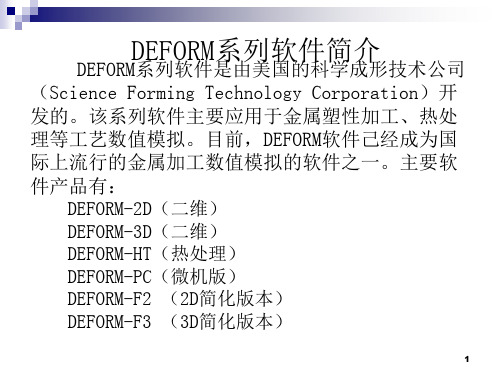
艺。 DEFORM-3D的典型应用:拉深、锻造、挤压、压塑、 冷
镦、机加工、轧制、开坯、镦锻等。
(更多相关应用请见)
3
4
说明:
1、 DEFORM-3D软件不支持中文,因此文件夹及其模 型文件中不能出现中文,否则无法读取。
向,即移动物体趋近参考对象的方向)
28
九、定义物间关系
1.在前处理控制窗口的右上角点击 Yes弹出Inter Object窗口。
按钮,会出现一个提示,选择
2.定义物间从属关系:在v6.1中,系统会自动将物体1和后面的物体定
为从属关系(Slave-Master),即软的物体为Slave,硬的物体设为
DEFORM系列软件是由美国的科学成形技术公司 (Science Forming Technology Corporation)开 发的。该系列软件主要应用于金属塑性加工、热处 理等工艺数值模拟。目前,DEFORM软件己经成为国 际上流行的金属加工数值模拟的软件之一。主要软 件产品有:
DEFORM-2D(二维) DEFORM-3D(二维) DEFORM-HT(热处理) DEFORM-PC(微机版) DEFORM-F2 (2D简化版本) DEFORM-F3 (3D简化版本)
23
五、设置上模的运动参数
1.首先在物体列表中选中Top Die在前处理的控制窗口中点击按
钮Movement
,进入物体运动参数设置窗口。
2.在运动控制窗口中,设置参数Direction 为-Z,Speed为1。
24
六、设置物体温度
由于某些材料属性与温度相关,所以即使在整个模拟过程中温度并
不变化,仍需要给物体设置一适当的温度值,否则可能得不到正确的模
DEFORM功能介绍

DEFORM系列产品 1.DEFORM-2D(二维) 适用于各种常见的UNIX工作站平台(HP,SGI,SUN,DEC,IBM)和Windows-NT微机平台。
可以分析平面应变和轴对称等二维模型。
它包含了最新的有限元分析技术,既适用于生产设计,又方便科学研究。
2.DEFORM-3D(三维) 适用于各种常见的UNIX工作站平台(HP,SGI,SUN,DEC,IBM)和Windows-NT微机平台。
可以分析复杂的三维材料流动模型。
用它来分析那些不能简化为二维模型的问题尤为理想。
3.DEFORM-PC(微机版) 适用于运行Windows 95,98和NT的微机平台。
可以分析平面应变问题和轴对称问题。
适用于有限元技术刚起步的中小企业。
4.DEFORM-PC Pro(Pro版) 适用于运行Windows 95,98和NT的微机平台。
比DEFORM-PC功能强大,它包含了DEFORM-2D的绝大部分功能。
5.DEFORM-HT(热处理) 附加在DEFORM-2D和DEFORM-3D之上。
除了成形分析之外,DEFORM-HT还能分析热处理过程,包括:硬度、晶相组织分布、扭曲、残余应力、含碳量等。
DEFORM功能 1.成形分析 l冷、温、热锻的成形和热传导耦合分析(DEFORM所有产品)。
l丰富的材料数据库,包括各种钢、铝合金、钛合金和超合金(DEFORM所有产品)。
l用户自定义材料数据库允许用户自行输入材料数据库中没有的材料(DEFORM所有产品)。
l提供材料流动、模具充填、成形载荷、模具应力、纤维流向、缺陷形成和韧性破裂等信息(DEFORM所有产品)。
l刚性、弹性和热粘塑性材料模型,特别适用于大变形成形分析(DEFORM所有产品)。
l弹塑性材料模型适用于分析残余应力和回弹问题(DEFORM-Pro, 2D, 3D)。
l烧结体材料模型适用于分析粉末冶金成形(DEFORM-Pro, 2D, 3D)。
l完整的成形设备模型可以分析液压成形、锤上成形、螺旋压力成形和机械压力成形(DEFORM所有产品)。
基于Deform-3D的泵盖挤压过程及分析
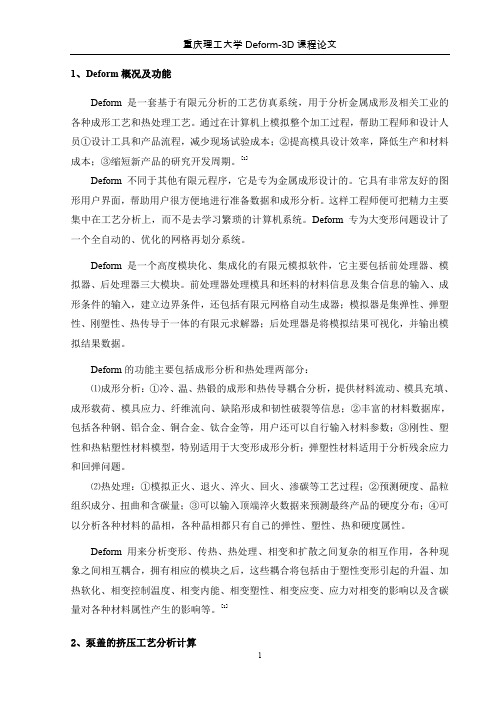
1、Deform概况及功能Deform是一套基于有限元分析的工艺仿真系统,用于分析金属成形及相关工业的各种成形工艺和热处理工艺。
通过在计算机上模拟整个加工过程,帮助工程师和设计人员①设计工具和产品流程,减少现场试验成本;②提高模具设计效率,降低生产和材料成本;③缩短新产品的研究开发周期。
[1]Deform不同于其他有限元程序,它是专为金属成形设计的。
它具有非常友好的图形用户界面,帮助用户很方便地进行准备数据和成形分析。
这样工程师便可把精力主要集中在工艺分析上,而不是去学习繁琐的计算机系统。
Deform专为大变形问题设计了一个全自动的、优化的网格再划分系统。
Deform是一个高度模块化、集成化的有限元模拟软件,它主要包括前处理器、模拟器、后处理器三大模块。
前处理器处理模具和坯料的材料信息及集合信息的输入、成形条件的输入,建立边界条件,还包括有限元网格自动生成器;模拟器是集弹性、弹塑性、刚塑性、热传导于一体的有限元求解器;后处理器是将模拟结果可视化,并输出模拟结果数据。
Deform的功能主要包括成形分析和热处理两部分:⑴成形分析:①冷、温、热锻的成形和热传导耦合分析,提供材料流动、模具充填、成形载荷、模具应力、纤维流向、缺陷形成和韧性破裂等信息;②丰富的材料数据库,包括各种钢、铝合金、铜合金、钛合金等,用户还可以自行输入材料参数;③刚性、塑性和热粘塑性材料模型,特别适用于大变形成形分析;弹塑性材料适用于分析残余应力和回弹问题。
⑵热处理:①模拟正火、退火、淬火、回火、渗碳等工艺过程;②预测硬度、晶粒组织成分、扭曲和含碳量;③可以输入顶端淬火数据来预测最终产品的硬度分布;④可以分析各种材料的晶相,各种晶相都只有自己的弹性、塑性、热和硬度属性。
Deform用来分析变形、传热、热处理、相变和扩散之间复杂的相互作用,各种现象之间相互耦合,拥有相应的模块之后,这些耦合将包括由于塑性变形引起的升温、加热软化、相变控制温度、相变内能、相变塑性、相变应变、应力对相变的影响以及含碳量对各种材料属性产生的影响等。
Deform3D培训(2024)

陷和优化工艺参数。
建模过程
02
建立金属成形过程的3D模型,定义材料属性、边界条件和加载
方式,进行网格划分和求解设置。
结果分析
03
通过后处理功能,查看成形过程中的应力、应变和温度云图,
分析成形质量和缺陷产生原因。
30
案例二:热处理工艺优化设计
问题描述
针对特定材料和工件,设计合理的热处理工艺,提高材料性能和 降低能耗。
建模过程
建立焊接过程的3D模型,定义材料属性、热源模型、边界条件和 加载方式,进行网格划分和求解设置。
结果分析
通过后处理功能,查看焊接过程中的温度场、应力场和变形结果, 分析残余应力分布和焊接质量。
32
案例四:自由锻造成形质量评估
2024/1/30
问题描述
评估自由锻造过程中的成形质量,预测锻造缺陷和优化工艺参数 。
程。
后处理技巧
利用专业后处理软件对结果进行进一 步处理和分析,如应力云图、流线图 等。
结果验证
将计算结果与实验数据或其他理论结 果进行对比验证,以确保计算结果的 准确性和可靠性。
28
07
案例分析与实践操作 演练
2024/1/30
29
案例一:金属成形过程模拟分析
2024/1/30
问题描述
01
分析金属在成形过程中的应力、应变和温度分布,预测成形缺
2024/1/30
收敛准则
设定适当的残差收敛标准,以确保求解精度 和效率。
并行计算设置
利用并行计算资源加速求解过程,如多核 CPU、GPU或分布式计算。
27
结果输出与后处理技巧
结果输出
将计算结果以图形、表格或数据文件的 形式输出,以便后续分析和可视化。
DEFORM基本操作指南

4.点击按钮
便可将
材料导入。
2021/7/1
27
八、改变物体的空间位置
在DEFORM中,虽然不可以直接进行几何造型,但是可以通过旋 转(Rotation)平移(Offset)等方法来改变物体的空间位置。点击按钮 , 便可以进入到Object Positioning窗口中, 进行操作。
2021/7/1
DEFORM-3D v6.1 基本操作指南
材料科学与工程系 2010年4月
2021/7/1
1
DEFORM系列软件简介
DEFORM系列软件是由美国的科学成形技术公司 (Science Forming Technology Corporation)开发 的。该系列软件主要应用于金属塑性加工、热处理等工 艺数值模拟。目前,DEFORM软件己经成为国际上流 行的金属加工数值模拟的软件之一。主要软件产品有:
物体参数输入窗口
2021/7/1
15
一、设置模拟控制方式及模拟名称
1.点击按钮 进入模拟控制参数设置窗口。 2.在Simulation Title一栏中把标题改为BLOCK。 3.设置Units为English,勾选Deformation选项。 4.点击OK按钮,返回到前处理操作窗口。
2021/7/1
2、提高模具设计效率,降低生产和材料成 本;
3、缩短新产品的研究开发周期。
2021/7/1
3
DEFORM-3DD是E一F套O基R于M工-艺3D模拟简系介统的有限元系
统(FEM),专门设计用于分析各种金属成形过程中的 三维(3D)流动,提供极有价值的工艺分析数据,及 有关成形过程中的材料和温度的流动。
项“Other Place”,选择工作目录 然后点击“Next”。 5.在下一个窗口中输入题目的名称 (Problem name)BLOCK点击Finish。
- 1、下载文档前请自行甄别文档内容的完整性,平台不提供额外的编辑、内容补充、找答案等附加服务。
- 2、"仅部分预览"的文档,不可在线预览部分如存在完整性等问题,可反馈申请退款(可完整预览的文档不适用该条件!)。
- 3、如文档侵犯您的权益,请联系客服反馈,我们会尽快为您处理(人工客服工作时间:9:00-18:30)。
热处理模块实验
1. 生成一个新问题
2. 初始设置
3. 导入几何模型
4. 网格划分
5. 定义材料
6. 工件设置
7. 介质定义
8. 定义时间立程
9. 仿真设置
10. 进行仿真
11. 后处理
问题摘要:
在处理复杂的热传递问题时,热处理模块是一个非常方便的工具。这个实验将展示的是
这个模块如何对一个刚构建进行渗碳,淬火,回火处理。这个实验同时能够帮助用户理解
deform-ht’s在计算相变方面的能力。
1. 生成新的问题
开始一个名为“GearHT”的新的热处理问题。你也可以单击“New problem”按钮,选
择“Heat treatment”。或者,你也可以右击导航树来创建一个空的目录,在主界面的右侧单
击“HT”。
2. 初始设置
在“初始设置”对话框里,设置单位为国际单位。勾选“变形”,“扩散”和“相变”。
点击下一步。
3. 导入模型
在“模型”页面里,选择“导入几何,key,或DB文件”,单击下一步。进入目录,载
入模型文件。
4. 划分网格
在“划分网格”页面里,选择8000个非结构的网格划分。用结构面层的第一层,将
“Thinkness mode”设置成“ratio to object overall dimension”,层厚设置成0.005。(结构面
网格划分可以帮助我们利用更少的计算时间来获得更好的关于热学和散射的结果。)单击下
一步。
5. 定义材料
在“材料”页面里,选择“Import form .DB and .KEY”点击下一步。从目录里导入材料
“Demo_Temper_Steel.KEY”。
你可以单击“Advance”按钮来观察,编辑材料和转换数据。
注意这是一种由八种成分(相)组成的混合材料,包括奥氏体(A),珠光体+贝氏体(PB),
马氏体(B),铁素体(F),低碳马氏体(LM),回火贝氏体(TB),回火铁素体+渗碳体(TFC)。
相间的转换历程包括A_>F,A_>TB,A_>M,PB_>A,M_>LM,M_>A,LM_>TFC和TFC_>A。在这些转
换里,A_>F,A_>TB,M_>LM和LM_>TFC是通过TTT曲线进行散射约束的。A_>M应用马氏体
转换模型,PB_>A,M_>A,TB_>A和TFC_>A用简单的散射模型。另外,A_>F有一个取决于碳
含量的平衡体积分数。
6. 工件设置
在“工件设置”页面,"Temperature"选择"Uniform"并设成20度。"Atom"选项里选择
"Uniform"并设成0.2。对于"Phase volume fraction",选择"Uniform",将"Pearlite + Banite"
设成1.0,其余设成0。
7. 介质定义
在“Medium details”页面里,你将定义不同的媒介和热传导区域二者之间的联系。
1) 将第一媒介重新命名为“Heating Furnace”,设置“default”热传导系数(HTC)设成常
数0.1
2) 加入媒介“Carb. Furnace”(Carb. for Carburization)。设置“default”热传导系数(HTC)
为常数0.05。
对于“Carb. Furnace”,把“Diffusion Surface Reaction Rate”设成0.0001。
3) 加入媒介“Oil”。勾选“Radiation”。将“default”的HTC设为5.5。
为媒介“Oil”增加一个热传导区(Zone #1)。单击工件的边界,对于如下图所示就是
单击工件的底部区域。注意,你需要用到左下方的窗口来调整选取模式。
对于Zone #1,如下表定义温度方程的热传导系数:
4) 再增加一个媒介“Air”。热传导系数为0.02。
8. 定义时间历程
在“Schedule”页面里,如下输入五个时间段。
1) 半个小时(1800s)预热至550度
2) 在850度的条件下进行两个小时(7200s)的渗碳处理。指定“Atom”接触为0.8
3) 100度的油淬火20分钟(1200s)
4) 280度回火30分钟(1800s)
5) 空气中冷却一小时(3600s)
9. 仿真控制
在“Step Definition”里,将"Temp. change per step"调整到2。默认其他选项。
接下来,需要像下图一样指定两个对称面。(注意这个几何模型画的是齿轮的半个齿)。
用户需要在选取物体相应表面之前指定"symmetric planes"。
另外,由于要模拟出弹塑性变形,需要定义固定节点的边界条件。为了加载边界条件,
选择一个边界条件选项然后施加到适当的节点上。对于这样模型来说,对称面提供了X,Y方
向的约束和转动约束,我们只需要再约束Z方向即可。下图里我们约束了底部的一个节点。
接下来,单击“Finish“按钮生成关键字(.KEY)文件,数据(.DB)文件和并联操作控
制(.MET)文件。
10. 开始仿真
退出热处理模块,单击主窗口里的"Run"。
11. 后处理
计算结束后,利用后处理来观察计算结果。温度历程如下如所示:
在后处理中,我们要观察以下结果:
1. 检查工件在用油淬火之后的状态。状态变量的结果可能根据含碳量,马氏体体积分数
(M),铁素体(F),珠光体+贝氏体(PB)和残余应力的不同而不同。值得注意的是,
齿面附近的M值高达0.77,最大等效应力是479KSI。(真实情况下如此高的应力可能导
致断裂)
2. 回火后同样要查看状态变量。这时齿面附近的M值为0.2,大多数都转化为调制的铁素
体+渗碳体(TFC)。最大等效应力减小到180KSI。
3. 另外,对于工件不同位置点的相体积函数追踪也可以帮助我们更好的理解渗碳和热处理
过程中的复杂现象。
